
- •Содержание
- •2 Практическая часть
- •2.1Постановказадачи
- •2.1.1 Цель задачи
- •2.1.2 Условие задачи
- •2.2 Аналитическая модель решения задачи
- •2.3 Технология решения задачи средствамиMsExcel
- •2.3 Результаты компьютерного эксперимента и их анализа
- •2.3.1 Результаты компьютерного эксперимента
- •2.3.2 Анализ полученных результатов
- •Список литературы
2 Практическая часть
2.1Постановказадачи
2.1.1 Цель задачи
Пекарня реализует свою продукцию по ценам, указанным в прайс-листе (рис. 1).
Для решения задачи необходимо следующее.
1. Создать документ «Итоговая ведомость» по приведенной форме (рис. 19.2).
2. Организовать межтабличные связи с использованием функций ВПР или ПРОСМОТР для автоматического формирования цены продукта.
3. Произвести вычисления по графе «Сумма, руб.» с расчетом итогов.
4. Результаты представить в графическом виде и провести анализ результатов.
|
Прайс-лист | |
|
|
|
|
Наименование |
Цена руб. |
|
Городской |
10 |
|
Ржаной |
12 |
|
Бородинский |
11 |
|
Выпечка |
14 |
|
Батон белый |
20 |
|
Лаваш |
20 |
|
Калач |
25 |
Рис. 1 Прайс–лист.
|
Наименование |
Количество, шт |
Цена, руб. |
Сумма, руб. |
|
Городской |
50 |
|
|
|
Ржаной |
75 |
|
|
|
Бородинский |
20 |
|
|
|
Выпечка |
25 |
|
|
|
Батон белый |
20 |
|
|
|
Лаваш |
59 |
|
|
|
Калач |
40 |
|
|
|
Итого |
|
|
|
Рис. 2 Ведомость продаж
2.1.2 Условие задачи
Входной оперативной информацией служат:
прайс-лист, содержащий следующие реквизиты (условная форма): наименование, цена;
данные о ведомости продаж, содержащие следующие реквизиты: наименование, количество, цена, сумма.
В качестве входной информации используется документы «Прайс-лист» и «Ведомость продаж».
2.2 Аналитическая модель решения задачи
Для получения документа «Форма счета» необходимо рассчитать следующие показатели:
сумма, руб.;
итого, руб.
2.3 Технология решения задачи средствамиMsExcel
Запустить табличный процессор MS Excel. При его запуске автоматически создается новая книга с тремя листами.
Переименовать первый лист книги в «Прайс». На этом листе будет расположена таблица «Прайс-лист».
На рабочем листе «Прайс-лист» создать таблицу, содержащую данные о ценах организации.
Заполнить таблицу исходными данными (рис. 3).
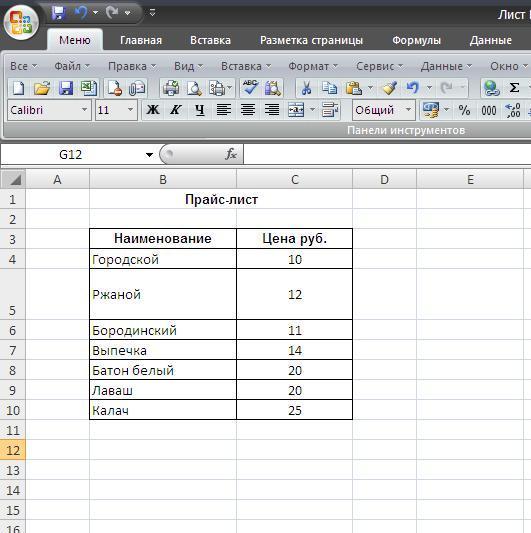
Рис. 3 Расположение таблицы «Прайс-лист» на рабочем листе «Прайс-лист» MS Excel
Лист 2 переименовать в лист в лист с названием «Расчет».
На рабочем листе «Расчет» создать таблицу, в которой будут содержаться данные о расчете стоимости выполняемых работ.
Заполнить таблицу «Ведомость продаж» исходными данными (рис. 4)
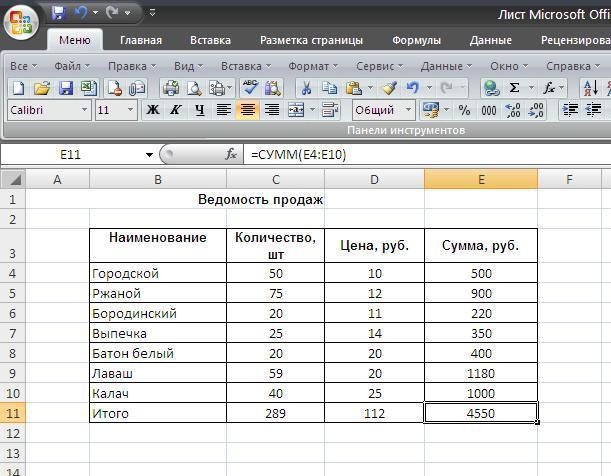
Рис. 4. Расположение таблицы «Расчет» на рабочем листе «Расчет» MS Excel
Заполнить графу «Цена, руб» таблицы «Ведомость продаж», находящейся на листе «Расчет», следующим образом:
Занести в ячейку D4 формулу:
=ПРОСМОТР(B4;'Прайс'!$B$4:$B$10;'Прайс'!$C$4:$C$10).
Размножить введенную в ячейку D4 формулу для остальных ячеек данной графы (с D4 по D10).
Таким образом, будет выполнен цикл, управляющим параметром которого является номер строки.
Заполнить графу «Сумма, руб.» таблицы «Ведомость продаж», находящейся на листе «Расчет», следующим образом:
Занести в ячейку E4 формулу:
=C4*D4.
Размножить введенную в ячейку E4 формулу для остальных ячеек данной графы (с E4 по E10).
Заполните графу «ИТОГО» таблицы «Ведомость продаж», находящейся на листе «Расчет», следующим образом:
Занести в ячейку С11 формулу: =СУММ(C4:C10).
Занести в ячейку D11 формулу: =СУММ(D4:D10).
Занести в ячейку Е11 формулу: =СУММ(E4:E10).
